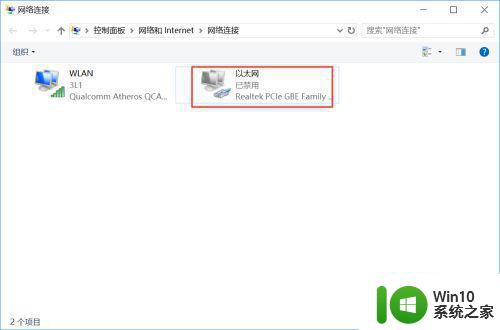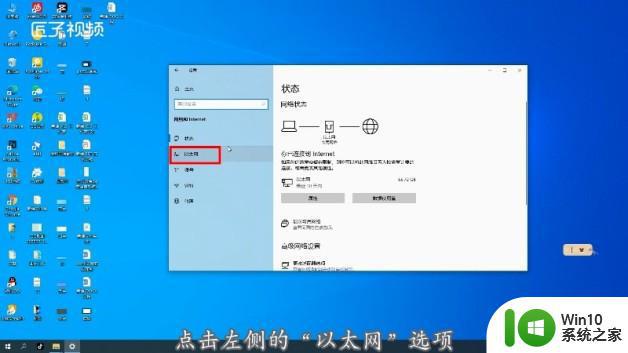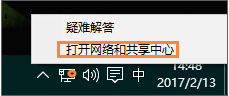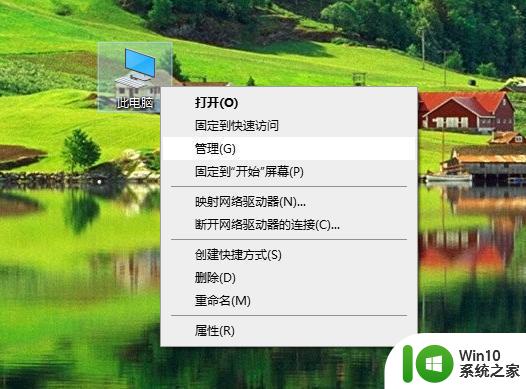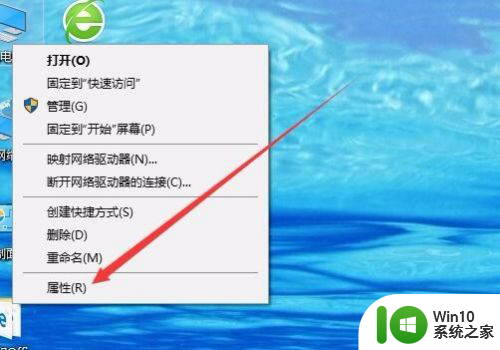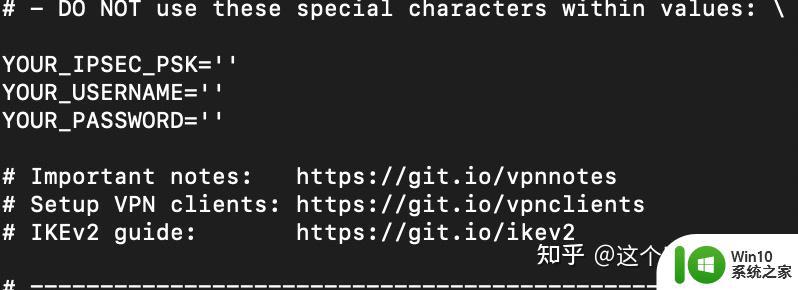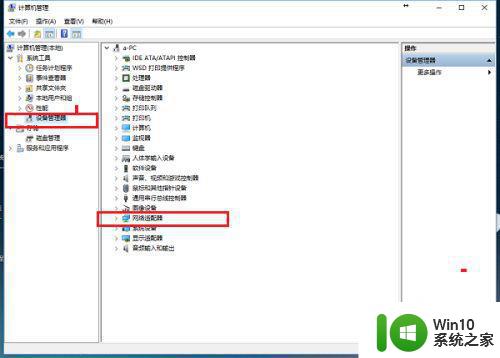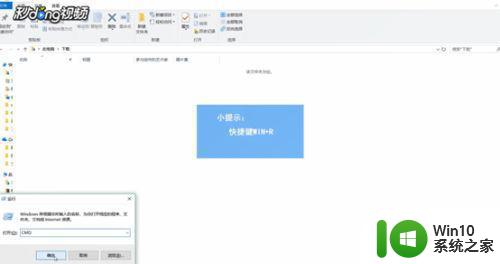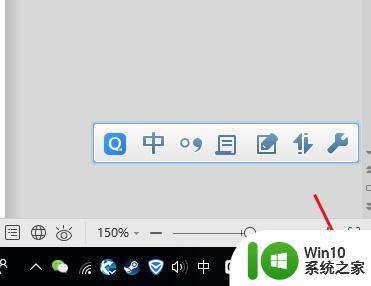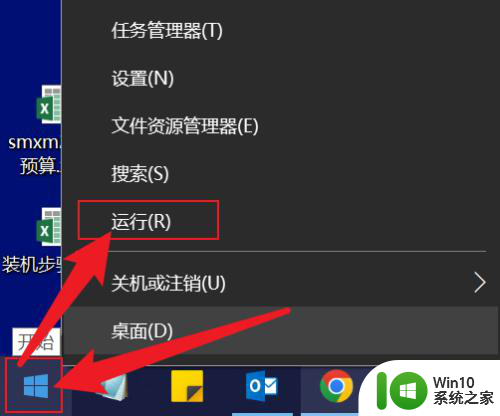win10电脑本地连接在哪 win10电脑本地连接设置在哪里
在使用Win10电脑时,我们常常需要进行本地连接设置,以确保网络连接的稳定和高效,你知道Win10电脑本地连接设置在哪里吗?实际上Win10电脑的本地连接设置位于控制面板的网络和Internet选项中。通过进入控制面板并选择网络和Internet选项,我们可以轻松地找到本地连接设置,并根据自己的需求进行各种配置。无论是设置IP地址、DNS服务器、代理服务器还是其他网络参数,都可以在本地连接设置中完成。熟悉Win10电脑本地连接设置的位置和操作方法,对于我们正常使用和管理网络来说,至关重要。
解决方法:
1、首先,我们打开我们的电脑,然后我们点击电脑桌面左下角的微软按钮;
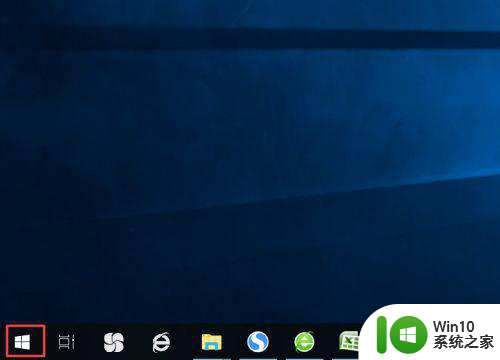
2、弹出的界面,我们点击设置;
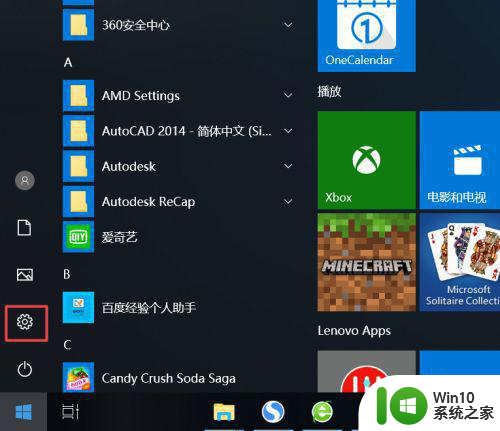
3、弹出的界面,我们点击网络和Internet;
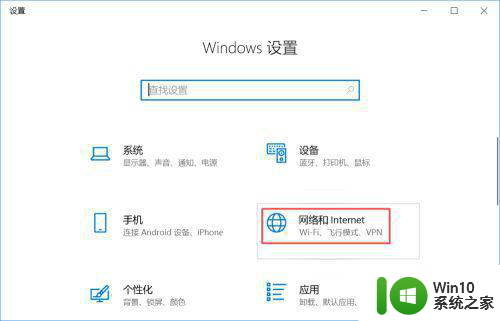
4、弹出的界面,我们点击更改适配器选项;
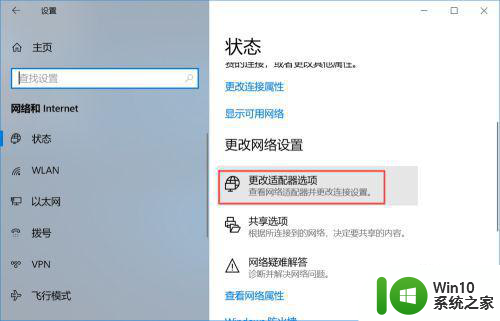
5、弹出的界面,我们就可以看到本地连接了,这里面的以太网便是本地连接,在前面的几个操作系统中,都选用了本地连接这个词语,但win10后就改为了以太网了;
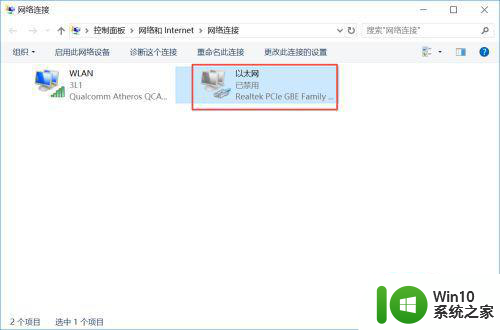
6、我们可以右击以太网,弹出的界面,我们点击启用,之后我们把我们的网线插入电脑上,之后我们就可以使用网络了。
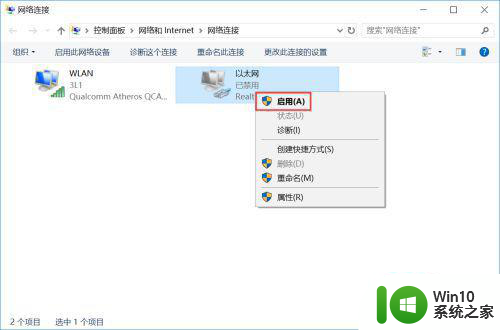
以上就是win10电脑本地连接在哪的全部内容,碰到同样情况的朋友们赶紧参照小编的方法来处理吧,希望能够对大家有所帮助。